Win11小组件加载失败解决方法
时间:2025-06-30 16:34:38 238浏览 收藏
Win11小组件加载失败?别慌!本文针对Win11系统小组件无法正常显示的问题,提供了全面且易于操作的修复方案。从检查网络连接、重启Windows小组件服务等基础操作,到清理Microsoft Store缓存、更新Windows系统等进阶技巧,再到重置小组件应用、修改DNS服务器等专业方法,逐一排查故障原因。此外,还包括SFC扫描修复系统文件、重新注册小组件以及卸载重装Windows Web Experience Pack等深度修复方案。如果问题依旧,本文还提供了系统还原、重装系统以及硬件故障排查等终极解决方案。让你的Win11小组件恢复正常,资讯和兴趣一手掌握!
Win11小组件加载失败通常由网络、服务或系统问题引起,解决方法如下:1. 检查并确保网络连接稳定;2. 重启Windows小组件服务;3. 清理Microsoft Store缓存;4. 更新Windows系统;5. 重置小组件应用;6. 更改DNS服务器为Google或Cloudflare;7. 校正系统时间和时区;8. 使用SFC扫描修复系统文件;9. 重新注册小组件;10. 卸载并重新安装Windows Web Experience Pack。若仍无效,可尝试系统还原、重装系统或检查硬件故障。

Win11小组件加载失败,资讯和兴趣面板无法正常显示?这确实让人头疼。别担心,问题通常出在网络连接、系统服务或一些小故障上,解决起来并不复杂。

解决方案

检查网络连接: 这是最常见的原因。确保你的网络连接稳定,可以尝试重启路由器或者切换到其他网络。
重启Windows小组件服务: 按
Win + R,输入services.msc,找到 "Windows Widgets",右键选择 "重启"。如果服务未启动,则选择 "启动"。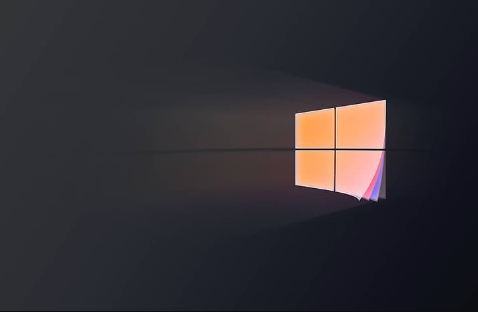
清理Microsoft Store缓存: 打开“运行”(
Win + R),输入wsreset.exe并回车。这会清除Microsoft Store的缓存,有助于解决一些小组件加载问题。更新Windows: 确保你的Windows系统是最新版本。打开“设置” -> “Windows 更新”,检查并安装任何可用的更新。
重置小组件应用: 在“设置” -> “应用” -> “应用和功能”中,找到 "Windows Web Experience Pack",点击 "高级选项",然后选择 "重置"。
修改DNS服务器: 尝试将DNS服务器更改为Google DNS (8.8.8.8 和 8.8.4.4) 或 Cloudflare DNS (1.1.1.1 和 1.0.0.1)。这有时可以解决与网络相关的问题。
检查系统时间: 确保你的系统时间和时区设置正确。错误的时间设置可能会导致某些服务无法正常工作。
使用SFC扫描: 打开命令提示符(以管理员身份运行),输入
sfc /scannow并回车。这会扫描并修复系统文件的损坏。重新注册小组件: 以管理员身份打开PowerShell,运行以下命令:
Get-AppXPackage -AllUsers | Foreach {Add-AppxPackage -DisableDevelopmentMode -Register "$($_.InstallLocation)\AppXManifest.xml"}这个命令会重新注册所有应用,包括小组件。
卸载并重新安装Windows Web Experience Pack: 通过PowerShell卸载:
Get-AppxPackage *WebExperience* | Remove-AppxPackage
然后,从Microsoft Store重新安装。
为什么我的小组件一直显示空白或者加载缓慢?
小组件显示空白或加载缓慢,通常与网络延迟、服务器响应速度、或者小组件本身的设计有关。某些小组件可能需要更长的时间来加载数据,尤其是在网络环境不佳的情况下。此外,一些小组件可能存在bug,导致显示异常。可以尝试更换不同的小组件,看看是否是某个特定小组件的问题。如果大部分小组件都存在问题,那么很可能是网络或者系统设置的问题。
如何自定义Win11小组件面板,添加或删除小组件?
自定义Win11小组件面板非常简单。点击任务栏上的小组件图标,打开小组件面板。在面板的右上角,你会看到一个“添加小组件”按钮(通常是一个加号图标)。点击它,会弹出一个小组件列表。你可以选择添加或删除小组件,也可以拖动小组件来调整它们在面板中的位置。有些小组件还允许你自定义显示的内容,例如新闻小组件可以选择你感兴趣的主题。
如果以上方法都无效,我该怎么办?
如果以上方法都无法解决问题,可能是更深层次的系统问题。可以考虑以下几个步骤:
- 执行系统还原: 将系统还原到之前一个正常的还原点。
- 全新安装Windows 11: 这是最后的手段,但通常可以解决所有软件问题。在执行此操作之前,请务必备份你的重要数据。
- 检查硬件问题: 虽然可能性较小,但硬件问题也可能导致某些软件功能异常。可以运行硬件诊断工具来检查是否存在硬件故障。
今天关于《Win11小组件加载失败解决方法》的内容介绍就到此结束,如果有什么疑问或者建议,可以在golang学习网公众号下多多回复交流;文中若有不正之处,也希望回复留言以告知!
-
501 收藏
-
501 收藏
-
501 收藏
-
501 收藏
-
501 收藏
-
162 收藏
-
463 收藏
-
258 收藏
-
468 收藏
-
198 收藏
-
172 收藏
-
144 收藏
-
417 收藏
-
492 收藏
-
142 收藏
-
441 收藏
-
184 收藏
-

- 前端进阶之JavaScript设计模式
- 设计模式是开发人员在软件开发过程中面临一般问题时的解决方案,代表了最佳的实践。本课程的主打内容包括JS常见设计模式以及具体应用场景,打造一站式知识长龙服务,适合有JS基础的同学学习。
- 立即学习 543次学习
-

- GO语言核心编程课程
- 本课程采用真实案例,全面具体可落地,从理论到实践,一步一步将GO核心编程技术、编程思想、底层实现融会贯通,使学习者贴近时代脉搏,做IT互联网时代的弄潮儿。
- 立即学习 516次学习
-

- 简单聊聊mysql8与网络通信
- 如有问题加微信:Le-studyg;在课程中,我们将首先介绍MySQL8的新特性,包括性能优化、安全增强、新数据类型等,帮助学生快速熟悉MySQL8的最新功能。接着,我们将深入解析MySQL的网络通信机制,包括协议、连接管理、数据传输等,让
- 立即学习 500次学习
-

- JavaScript正则表达式基础与实战
- 在任何一门编程语言中,正则表达式,都是一项重要的知识,它提供了高效的字符串匹配与捕获机制,可以极大的简化程序设计。
- 立即学习 487次学习
-

- 从零制作响应式网站—Grid布局
- 本系列教程将展示从零制作一个假想的网络科技公司官网,分为导航,轮播,关于我们,成功案例,服务流程,团队介绍,数据部分,公司动态,底部信息等内容区块。网站整体采用CSSGrid布局,支持响应式,有流畅过渡和展现动画。
- 立即学习 485次学习
